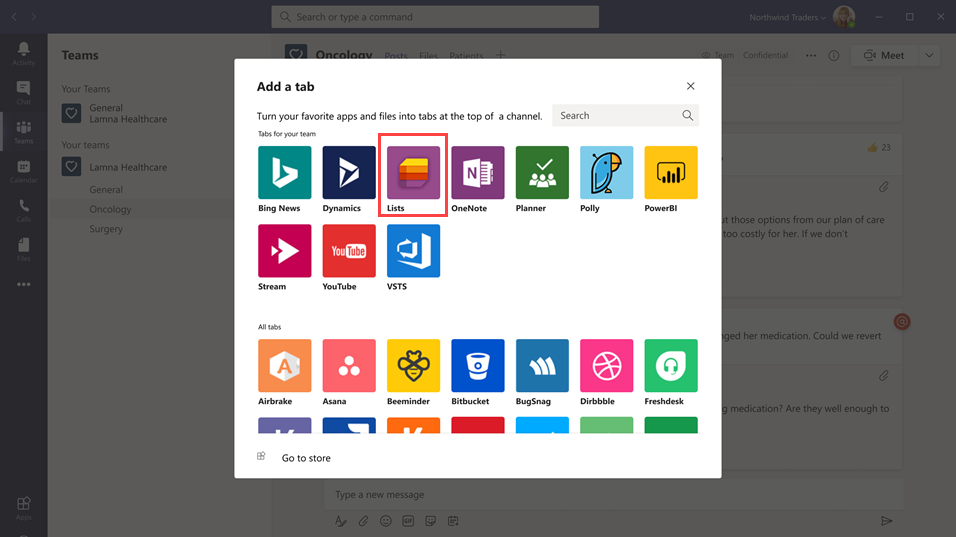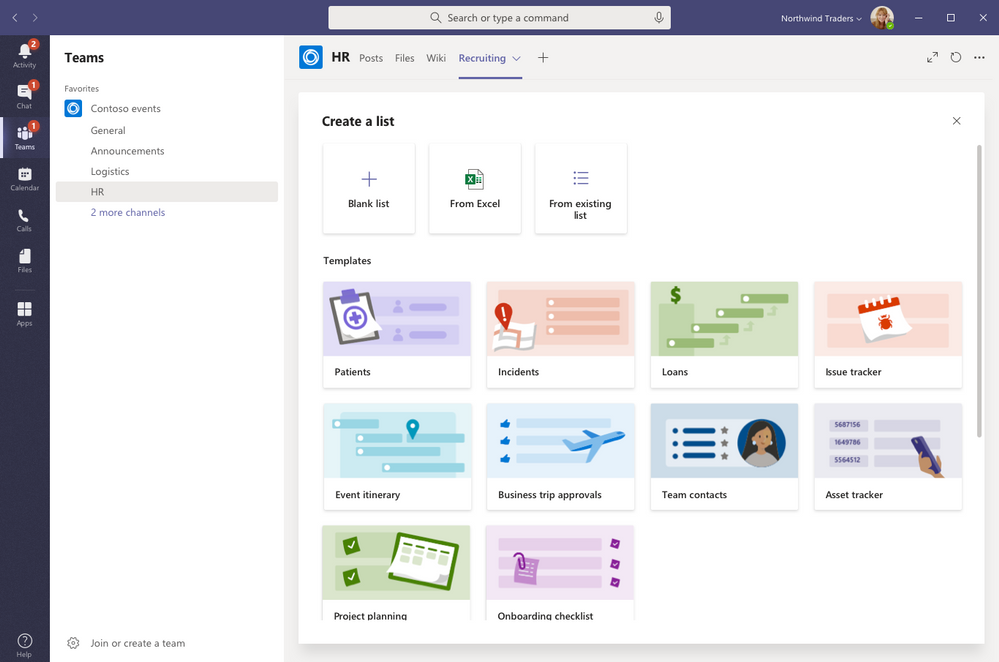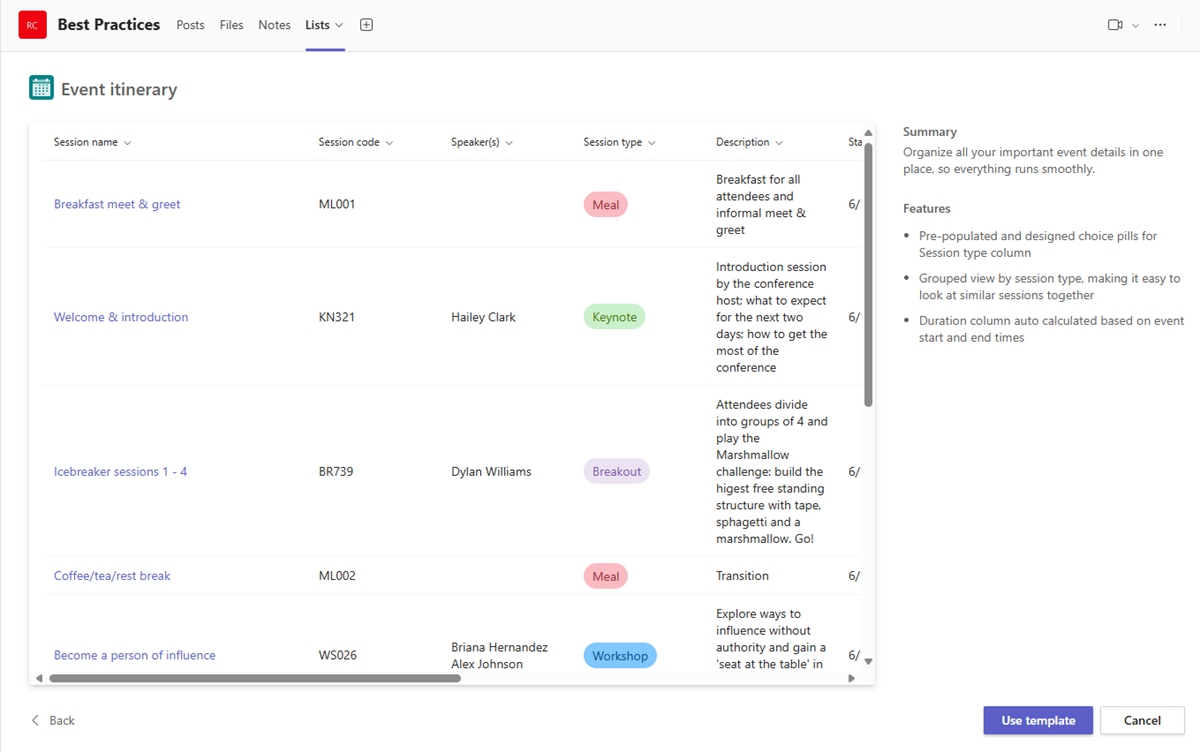레이블 개요
Microsoft Teams의 Lists 앱을 사용하면 조직의 사용자가 정보를 추적하고, 작업을 구성하고, 워크플로를 관리할 수 있습니다. Lists 통해 사용자는 문제, 자산, 루틴, 연락처, 인벤토리, 인시던트, 대출, 환자 등과 같은 데이터를 추적할 수 있습니다. 사용자는 사용자 지정 가능한 보기, 규칙 및 경고를 사용하여 팀의 모든 사용자를 동기화 상태로 유지합니다. Lists 앱은 Teams 데스크톱, 웹 및 모바일 클라이언트에서 사용할 수 있습니다.
Teams에서 사용자는 채널의 탭에서 Lists에 액세스할 수 있습니다. 탭 + 갤러리를 열고 새 Lists 앱 탭 instance 채널에 추가하여 시작합니다.
사용자는 새 목록을 만들거나 액세스 권한이 있는 동일한 팀 내에서 또는 다른 SharePoint 사이트에서 기존 목록을 고정할 수 있습니다. 새 목록을 처음부터 만들거나 기본 제공 템플릿에서 만들 수 있습니다. 기존 목록의 구조를 기반으로 하거나 Excel 통합 문서에서 데이터를 가져올 수도 있습니다.
서식 파일
Lists의 서식 파일은 사용자에 대한 일반적인 정보 추적 시나리오에 맞게 조정됩니다. 각 서식 파일은 미리 정의된 목록 구조, 양식 레이아웃 및 서식 옵션이 모두 목록 보기 및 세부 정보 보기 수준으로 제공되어 사용자가 빠르게 시작할 수 있도록 합니다. 서식 파일을 선택하면 일부 샘플 데이터와 함께 목록의 모양을 미리 볼 수 있습니다.
다음은 조직의 팀에서 Lists에서 미리 정의된 서식 파일을 사용하는 방법에 대한 몇 가지 예입니다.
- 문제를 추적하고 문제 트래커 서식 파일을 사용하여 문제를 해결합니다.
- 이벤트 기간 서식 파일을 사용하여 모든 이벤트 세부 정보를 구성합니다.
- 환자 서식 파일을 사용하여 의료 조직에서 의료 팀의 환자 요구 및 상태를 기록하여 의료를 모니터링하고 조정합니다.
- 대출 서식 파일을 사용하여 대출 응용 프로그램의 상태를 추적합니다.
시나리오 예
지역 우체국은 지역 내 메일을 정렬하고 배달하는 업무를 담당합니다. 매일 아침, 우체국은 매일 목표를 검토하고, 공지 사항을 공유하고, 알려진 문제에 대해 눈의하는 팀이 있습니다.
메일 통신사는 메일 주소를 확인한 후 배달 경로를 시작합니다. 사고는 차량 사고, 개 관련 문제 또는 소셜 불안정 시위와 같은 경로를 따라 발생할 수 있습니다. 메일 통신사에서 인시던트가 발생하면 해당 모바일 장치에서 Teams를 사용하여 인시던트 세부 정보를 기록합니다. 인시던트 세부 정보는 팀 채널의 목록에서 추적됩니다. 현장에서 메일 통신 사업자 등 팀의 모든 사람이 이 정보를 보고 정보를 볼 수 있습니다.
Teams로 이동하기 전에 메일 운송업체는 우체국으로 돌아가서 인시던트를 보고하기 위해 하드 카피 양식을 작성해야 했고, 그런 다음 Excel 스프레드시트에 입력되었습니다. Teams는 메일 통신 사업자가 가장 먼저 목록을 사용하여 현장의 인시던트에 대해 보고하고, 팀 구성원과 사고 정보를 공유하고, 채널에서 해당 내용에 대한 대화를 나누고, 인시던트 해결을 위해 인시던트가 발생하게 하는 환경을 메일 통신사에 제공합니다.
Lists에 대해 알아야 할 사항
Lists는 모든 팀 및 채널에서 사용할 수 있습니다.
Lists 모든 Teams 사용자를 위해 사전 설치되며 모든 팀과 채널의 탭 갤러리에서 직접 사용할 수 있습니다. 즉, 사용자가 Teams 앱 스토어로 이동하여 설치할 필요가 없습니다.
Lists 및 SharePoint
Lists 데이터는 SharePoint 팀 사이트에 저장됩니다. SharePoint가 Teams와 상호 작용하는 방법에 대한 자세한 내용은 Teams 및 SharePoint 통합 개요를 참조하세요.
SharePoint에서 설정된 사용 권한은 Lists 앱에서 만든 목록에 적용됩니다. 기본적으로 목록은 속해 있는 사이트의 사용 권한을 상속합니다. 이러한 사용 권한은 사용자가 목록을 만들거나 편집할 수 있는지 여부와 같이 사용자가 수행할 수 있는 작업 유형에 따라 결정됩니다. 자세한 내용은 SharePoint의 사용 권한 수준 및 온-프레미스 SharePoint Server 사용자 권한 및 사용 권한 수준을 참조하세요.
특정 시나리오에서는 사용자가 목록에서 수행할 수 있는 작업을 제한할 수 있습니다. 예를 들어 팀의 사용자는 안 되는 목록 보기를 편집하여 모든 팀 구성원에 대해 변경합니다. 제한 사항으로 팀 소유자 또는 특정 팀 구성원만 목록 보기를 편집하도록 허용할 수 있습니다. 자세한 내용은 SharePoint 목록 또는 라이브러리에 대한 사용 권한 사용자 지정을 참조하세요.
참고
이 시점에서 팀의 소유자 및 구성원 권한은 목록 또는 Lists 앱의 동작을 제어하는 팀 사이트의 권한에 어떤 방식으로도 연결되지 않습니다. 그러나 고객 피드백 및 사용량에 따라 향후 반복을 위해 고려됩니다.
제한 사항
Lists를 통해 사용자는 데스크톱, 웹 및 모바일 환경을 사용할 수 있습니다. 사용자가 아직 Teams 모바일 클라이언트에서 Lists 사용하여 새 목록을 만들거나 기존 목록을 고정할 수 없다는 것을 알아야 합니다. Teams 모바일 클라이언트에서 목록을 보거나 편집하려면 먼저 Teams 데스크톱 또는 웹 클라이언트의 Lists 사용하여 목록을 만들거나 추가해야 합니다.
게스트는 목록 만들거나 삭제할 수 없습니다. 기존 목록에 목록 항목을 추가하고, 목록 항목에 대한 새 대화를 시작하고, 목록 항목에 대한 기존 대화에 회신할 수 있습니다.
Lists 앱 및 SharePoint 앱
organization 사용자가 SharePoint 앱을 사용하여 목록을 만든 경우 해당 목록은 사용자의 작업 없이 Lists 자동으로 이동됩니다. Teams에서 가장 풍부한 목록 통합 환경을 이용하려면 Lists 앱을 사용하여 기존 목록을 고정합니다.
Lists 설정
조직에서 Lists를 사용 또는 사용하지 않도록 설정
Lists는 조직의 모든 Teams 사용자에 대해 기본적으로 사용하도록 설정됩니다. Microsoft Teams 관리자 센터의 앱 관리 페이지에서 조직 수준에서 앱을 끄거나 켤 수 있습니다.
Microsoft Teams 관리 센터의 왼쪽 창에서 Teams 앱>앱 관리로 이동합니다.
다음 중 하나를 수행합니다.
- organization 대한 Lists 끄려면 Lists 앱을 검색하고 선택한 다음 차단을 선택합니다.
- organization Lists 켜려면 Lists 앱을 검색하고 선택한 다음 허용을 선택합니다.
조직의 특정 사용자에 대해 Lists를 사용 또는 사용하지 않도록 설정
organization 특정 사용자가 Lists 사용하도록 허용하거나 차단하려면 앱 관리 페이지에서 organization 대해 Lists 켜져 있는지 확인한 다음 앱 권한에 대한 사용자 지정 정책을 만들고 해당 사용자에게 할당합니다. 자세한 내용은 앱 권한 정책을 사용하여 앱에 대한 사용자 액세스 제어를 참조하세요.
목록 이벤트에 대한 감사 로그 검색
Lists 엔터프라이즈 수준 감사에서 사용하도록 설정됩니다. Microsoft Purview 포털 또는 Microsoft Purview 포털의 감사 로그에서 목록 및 목록 항목 이벤트를 검색할 수 있습니다. 자세한 내용은 감사 로그 검색을 참조하세요.
Teams의 Lists 앱과 관련된 감사 이벤트 목록은SharePoint 목록 활동을 참조하세요.
감사 로그를 검색하려면 먼저 Microsoft Purview 포털 또는 Microsoft Purview 포털에서 감사를 켜야 합니다. 감사 데이터는 감사가 켜진 시점부터만 사용할 수 있습니다.
Power Automate, Power Apps 및 Graph API
Lists는 워크플로용 Power Automate 및 목록 양식용 Power Apps를 참조하세요. 개발자는 Microsoft Graph를 통해 Lists API를 사용하여 목록 데이터를 연결할 수 있습니다.
데이터 Lists
Lists 앱은 SharePoint를 기반으로 하며 Lists 데이터가 SharePoint 팀 사이트에 저장됩니다. 자세한 내용은 SharePoint 및 OneDrive에 대한 Data Residency 참조하세요.
피드백을 제공하거나 문제 보고
피드백을 보내거나 문제를 보고하려면 Teams에서 설정 등(...)을 선택한 다음피드백 제공도움말을> 선택합니다. 발생한 문제에 대한 피드백 또는 세부 정보를 입력합니다. 피드백 보고서의 시작 부분에서 Lists 문제를 쉽게 식별할 수 있도록 Lists 대한 피드백을 보내고 있음을 나타냅니다.